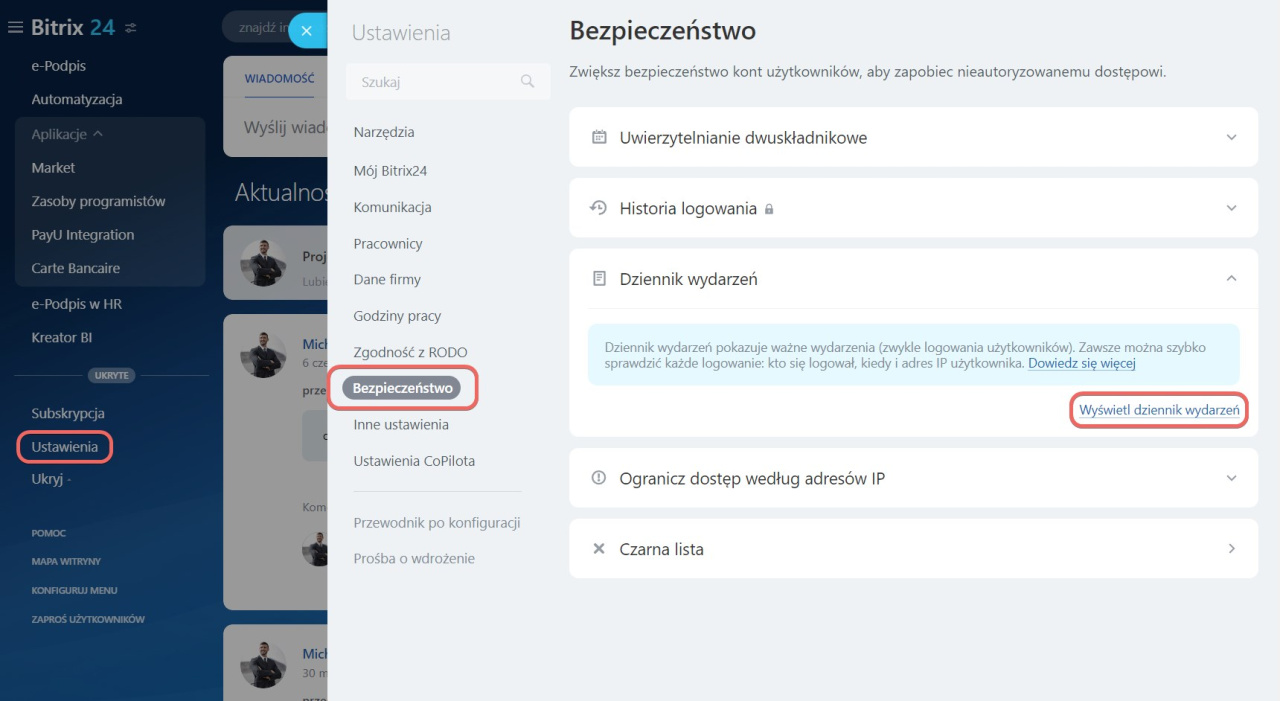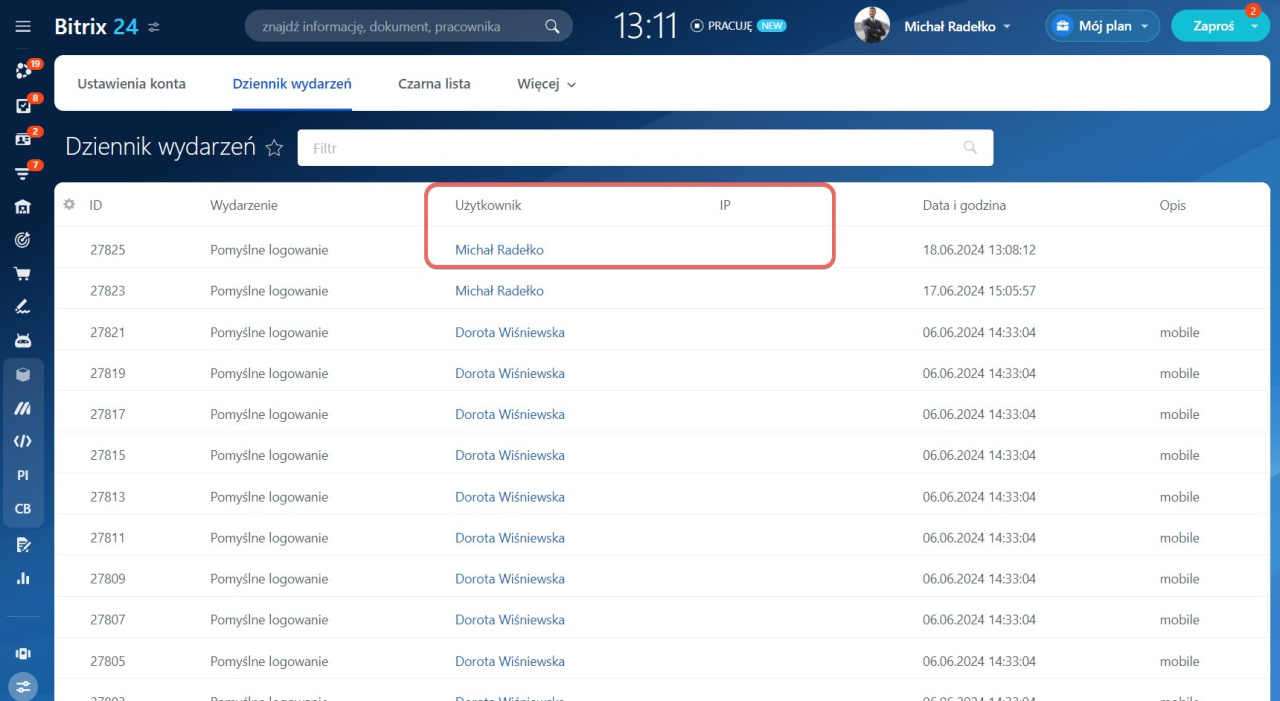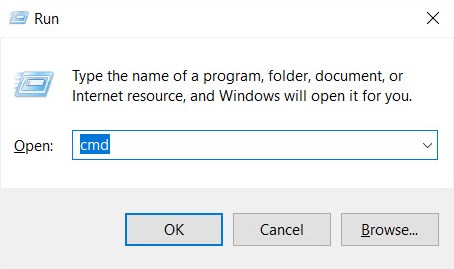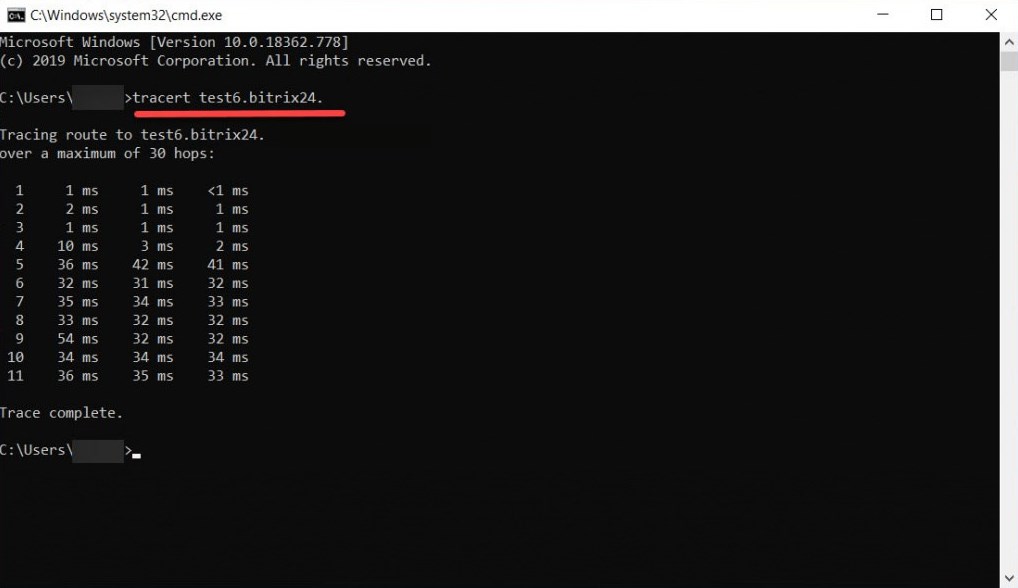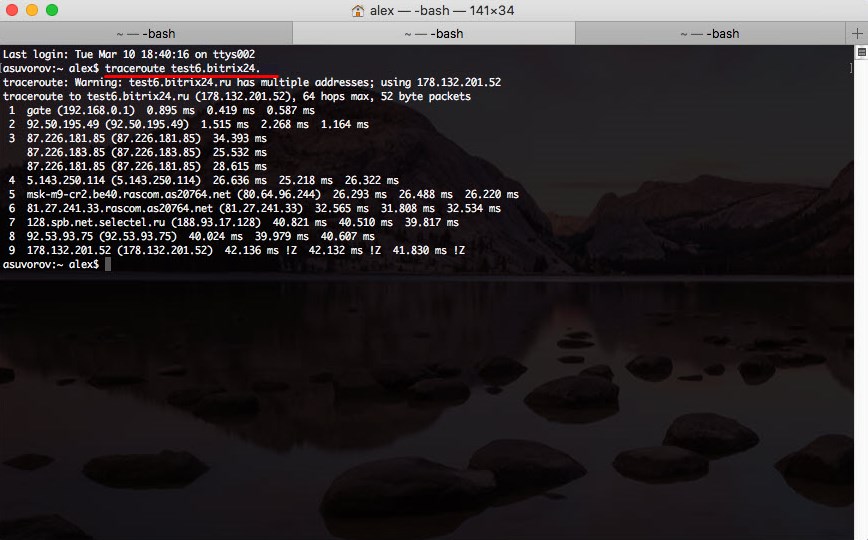Jeśli obserwujesz długotrwałe błędy sieciowe związane z dostępnością Bitrix24, możesz skontaktować się ze Wsparciem Bitrix24. Specjalista Wsparcia Bitrix24 może poprosić Cię o adres IP i wyniki polecenia traceroute.
Jak skontaktować się ze Wsparciem Bitrix24
Co zgłosić do Wsparcia, jeśli Bitrix24 nie działa
Sprawdź adres IP
Skopiuj swój adres IP lub zrób zrzut ekranu i wyślij do Wsparcia24. Możesz znaleźć swój adres IP na dwa sposoby:
- W sekcji Ustawienia > Bezpieczeństwo > Wyświetl dziennik wydarzeń w polu IP.
Dziennik wydarzeń - Możesz również sprawdzić adres IP, korzystając z jednej z poniższych usług:
https://www.checkip.org/
http://checkip.dyndns.org/
https://ping.eu/
Traceroute
Komenda traceroute śledzi trasę do Twojego Bitrix24. Zapisz wynik polecenia traceroute jako plik tekstowy lub zrób zrzut ekranu i wyślij do Wsparcia24.
Windows. Naciśnij WIN + R > wpisz cmd > kliknij OK.
Wpisz polecenie tracert ADRES_TWOJEGO_BITRIX24 > naciśnij Enter. Na przykład tracert test.bitrix24.pl bez https i www.
macOS. Otwórz Finder > Aplikacje > Narzędzia > Terminal.
Wpisz polecenie traceroute ADRES_TWOJEGO_BITRIX24. Na przykład traceroute test.bitrix24.pl bez https i www.
Chrome OS. Otwórz Terminal, używając skrótu CTRL + SHIFT + T. Wpisz polecenie tracert ADRES_TWOJEGO_BITRIX24 > naciśnij Enter.
Użyj polecenia exit, aby zamknąć Terminal.
Teraz gdy znasz swój adres IP i masz wynik polecenia traceroute, możesz wysłać te dane do specjalisty zespołu Wsparcia Bitrix24.
Polecane artykuły: